Yamaha PLG100-VH Manuel utilisateur
PDF
Télécharger
Document
VH Effect Editor (Editeur d'effets) Manuel Remarques importantes Le VH Effect Editor permet d'éditer facilement et intuitivement les paramètres d'effets d'harmonie de la carte plug-in PLG100-VH Vocal Harmony. • N'utilisez pas les commandes du panneau d'un générateur de sons externe pendant que vous utilisez l'effet Harmony avec VH Effect Editor, car cela pourrait modifier par inadvertance les paramètres de la PLG100-VH. Remarques concernant les droits d’auteur • Le logiciel et ce mode d'emploi sont la propriété exclusive de Yamaha Corporation. • Toute copie du logiciel ou reproduction totale ou partielle de ce manuel, par quelque moyen que ce soit, sont expressément interdites sans l’autorisation écrite du fabricant. • Toute copie des données de séquences musicales et/ou de fichiers audio numériques disponibles dans le commerce est strictement interdite, excepté pour un usage personnel. Marques commerciales et marques déposées • Les noms de sociétés et de produits contenus dans ce mode d'emploi sont des marques commerciales ou marques déposées de leur propriétaire respectif. Remarques • Yamaha n'offre aucune garantie quant à l'utilisation du logiciel et de la documentation et ne peut en aucun cas être tenu pour responsable des dommages éventuels résultant de l'utilisation de ce manuel et de ce logiciel. • Les fenêtres et illustrations de ce manuel sont uniquement fournies à titre d'information et peuvent différer légèrement de celles apparaissant sur le logiciel. A propos de ce manuel • Les écrans de ce manuel appartiennent quasiment tous aux systèmes Windows. Bien que certains écrans puissent différer pour les systèmes Macintosh, les opérations de base sont les mêmes. • Les raccourcis clavier référencés dans le présent manuel ne fonctionnent que sur les systèmes Windows. Aux utilisateurs de Windows Quand vous utilisez VH Effect Editor (Editeur d'effets), définissez « Taille de la police » sur « Petite police » sur la page « Panneau de configuration | Affichage | (Paramètres|) Avancés ». Si « Grande police » est sélectionnée, il est possible que les messages de certaines boîtes de dialogue ne s'affichent pas correctement. Copyright (c) 2001 Yamaha Corporation. Tous droits réservés. Version 1.0, 2001 YAMAHA CORPORATION A propos de VH Effect Editor VH Effect Editor permet d'éditer et de contrôler de façon simple et pratique la carte plug-in d'harmonie vocale PLG100-VH. Il permet également un contrôle global et détaillé de l'effet Harmony en vous donnant accès à tous les paramètres « masqués » de la PLG100-VH. 2 Configuration Configuration avec un appareil « mère » du système plug-in XG (série MU, etc.) ■ Configuration du microphone ........................................ z Branchez un microphone à la prise A/D INPUT (Entrée A/N). x Sélectionnez la partie « A1 », puis sélectionnez la présélection « Mic » (banque n˚000, programme n˚002). ■ Configuration MIDI .......................................................... Si vous souhaitez contrôler l'effet Harmony à partir d'un clavier MIDI ou avec des données de morceau jouées sur un séquenceur MIDI, effectuez les réglages suivants relatifs à MIDI. • MIDI n'est utilisé que quand le Type d'effets Harmony est défini sur Vocoder ou Chordal. Pour les types Detune et Chromatic, l'effet Harmony n'est pas affecté par un périphérique MIDI connecté. z Configuration du clavier ou du séquenceur MIDI. Branchez la prise MIDI OUT du périphérique MIDI à la prise MIDI IN du générateur de sons/de la carte son. Définissez le canal de transmission MIDI du périphérique sur 1 (ou sur le même canal que celui que vous allez configurer à l'étape 2 ci-dessous). x Définissez le canal d'harmonie. Cela détermine le canal de réception MIDI de l'effet Harmony et devrait être défini sur la même valeur que celle définie pour le périphérique MIDI à l'étape 1 ci-dessus. c Assignez l'effet Harmony à la partie souhaitée (avec le paramètre Part). v Désactivez toutes les autres parties définies sur le même canal que le canal d'harmonie. Il est possible que vous souhaitiez vous assurer que le clavier ou séquenceur connecté ne reproduit pas une des parties instrumentales du générateur de sons/de la carte son. Si une ou plusieurs parties sont définies sur le même canal MIDI (comme défini à l'étape 2 ci-dessus), modifiez la configuration du canal MIDI de la/des partie(s), étouffez-les ou définissez le volume de chaque partie sur 0. b Définissez le type d'effets Harmony sur Vocoder ou Chordal. ■ Easy Setup (Configuration facile) .................................. Vous pouvez effectuer rapidement et facilement bon nombre des réglages ci-dessus directement à partir de l'éditeur d'effets (VH Effect Editor), grâce à la boîte de dialogue Easy setup. Configuration avec un appareil « mère » du système plug-in de synthèse (S80, série MOTIF, etc.) z Connecter un microphone à la prise A/D INPUT (ENTRÉE A/N) du périphérique « mère ». x Effectuer les bons paramétrages sur le périphérique « mère » — en s'assurant que le signal reçu via la prise A/D INPUT est envoyée correctement à la PLG100-VH. (Pour plus de détails, reportez-vous au guide de l'utilisateur du périphérique « mère » en question.) 3 Types d'effets Harmony A propos des types d'effets Harmony Les types d'effets Harmony sont de quatre types distincts : Vocoder, Chordal, Detune et Chromatic. Le type Vocoder produit jusqu'à trois notes d'harmonie, ce qui correspond aux notes que vous jouez sur un clavier MIDI connecté. En d'autres termes, vous pouvez chanter la mélodie et « jouer » l'harmonie ou les harmonies à partir du clavier (ou d'un séquenceur). Le type Chordal produit jusqu'à trois notes d'harmonie, ce qui correspond aux accords que vous jouez sur un clavier MIDI connecté (ou aux accords enregistrés sur un séquenceur). Trente-quatre types d'accords différents sont reconnus dans ce mode. Le type Detune produit une hauteur de ton légèrement « désaccordée » et la mixe au signal d'entrée pour obtenir un riche effet de Chorus. Le type Chromatic produit une harmonie à un intervalle de hauteur de ton prédéfini et fixe à partir du son original (par exemple une octave ou une tierce). Quand le type est défini sur Thru, aucun effet d'harmonie n'est appliqué et le seul autre paramètre disponible est Insert Part (Insertion de partie). 4 Types d'effets Harmony / Application de l'harmonie Vocoder Application de l'harmonie Vocoder Le type Vocoder vous permet de « jouer » jusqu'à trois types de notes d'harmonie à partir d'un clavier ou d'un séquenceur MIDI connecté. z Cliquez dans l'onglet Effect (Effet). x Définissez le type d'effets harmonie sur Vocoder. c Définissez Part sur « Ad1 ». • Si vous utilisez un générateur de sons ou un synthétiseur compatible plug-in à synthèse modulaire, vous devrez définir le numéro de la partie à partir du périphérique lui-même. v Cliquez sur l'onglet System (Système). b Définissez le canal d'harmonie de façon à ce qu'il corresponde au canal de transmission MIDI du clavier ou séquenceur MIDI connecté. n Assurez-vous que Harmony Mute est défini sur « off » et que les trois paramètres Harmony Volume (Volume de l’harmonie) sont définis sur les bons niveaux (90 ou supérieur). • Vous pouvez jouer au clavier et chanter dans le microphone, l'harmonie ou les harmonies correspondent à la hauteur de ton des notes que vous jouez. • Vous pouvez créer des harmonies automatiques pour un morceau entier (sur un séquenceur) en enregistrant les notes adéquates sur une piste du morceau. • Le paramètre Mode vous donne accès à un éventail d'harmonies en vous laissant définir la façon dont sont transposées les harmonies. 5 Types d'effets Harmony / Application de l'harmonie Chordal Application de l'harmonie Chordal Le type Chordal produit jusqu'à trois notes d'harmonie selon les accords que vous jouez sur un clavier MIDI connecté (ou aux accords enregistrés sur un séquenceur). z Cliquez dans l'onglet Effect. x Définissez le type d'effets harmonie sur Chordal. c Définissez Part sur « Ad1 ». • Si vous utilisez un générateur de sons ou un synthétiseur compatible plug-in à synthèse modulaire, vous devrez définir le numéro de la partie à partir du périphérique lui-même. v Cliquez sur l'onglet System. b Définissez le canal d'harmonie de façon à ce qu'il corresponde au canal de transmission MIDI du clavier ou séquenceur MIDI connecté. n Assurez-vous que Harmony Mute est défini sur « off » et que les trois paramètres Harmony Volume sont définis sur les bons niveaux (90 ou supérieur). • Quand vous jouez au clavier et que vous chantez dans le microphone, les harmonies correspondent à l'accord que vous jouez. • Si vous maintenez votre note vocale, les notes d'harmonie continueront également, même si vous relâchez les touches. • Vous pouvez créer des harmonies chordal automatiques pour un morceau entier (sur un séquenceur) en enregistrant les accords adéquats sur une piste du morceau. Les accords peuvent également être spécifiés et entrés à partir de l'onglet Chord. • Les données d'accords pour contrôler les harmonies peuvent être enregistrées comme des données exclusives au système — en éliminant le besoin d'un clavier ou pour dédier un canal MIDI à des données d'harmonie. • Le paramètre Mode vous donne accès à un éventail de styles d'harmonie (Duet (duo), Trio et Quartet) et diverses sonorités (au dessus et au dessous de la note vocale originale). 6 Types d'effets Harmony / Application de l’harmonie Detune / Application de l’harmonie Chromatic Application de l'harmonie Detune Le type Detune produit une hauteur de ton légèrement « désaccordée » et la mixe au signal d'entrée pour obtenir un effet de type Chorus. z Cliquez dans l'onglet Effect. x Définissez le type d'effets harmonie sur Detune. c Définissez Part sur « Ad1 ». • Si vous utilisez un générateur de sons ou un synthétiseur compatible plug-in à synthèse modulaire, vous devrez définir le numéro de la partie à partir du périphérique lui-même. v Cliquez sur l'onglet System. b Assurez-vous que Harmony Mute est défini sur « off » et que les trois paramètres Harmony Volume sont définis sur les bons niveaux (90 ou supérieur). • Quand vous chantez dans le microphone, un effet de chorus riche et naturel est produit. • Le paramètre Mode vous permet de modifier la quantité de désaccordage, tout en vous laissant définir la subtilité ou l'importance de l'effet. • Le genre de la note d'harmonie ne peut pas être modifié avec Detune. Application de l'harmonie Chromatic Le type Chromatic produit une harmonie à un intervalle de hauteur de ton spécifique à partir du son d'origine. z Cliquez dans l'onglet Effect. x Définissez le type d'effets harmonie sur Chromatic. c Définissez Part sur « Ad1 ». • Si vous utilisez un générateur de sons ou un synthétiseur compatible plug-in à synthèse modulaire, vous devrez définir le numéro de la partie à partir du périphérique lui-même. v Cliquez sur l'onglet System. b Assurez-vous que Harmony Mute est défini sur « off » et que les trois paramètres Harmony Volume sont définis sur les bons niveaux (90 ou supérieur). • Quand vous chantez dans le microphone, l'effet d'harmonie produit une seule note d'harmonie — à un intervalle spécifié par rapport à la note vocale d'origine. • Le paramètre Mode vous permet de modifier le décalage de hauteur de ton ou l'intervalle à partir de la note d'origine. 7 Paramètres Les paramètres de l'éditeur d'effets (VH Effect Editor) sont contenus dans les trois onglets suivants : Effect, System et Chord. Barre d'outils La barre d’outils vous offre un accès rapide à certaines fonctions et commandes importantes. Ces boutons vous permettent d'effectuer facilement la fonction voulue sans avoir à sélectionner un menu ou à laisser la fenêtre du VH Effect Editor. • Cette fonction n’est disponible que sur les systèmes Windows. Ouvrir le fichier VH Effect Editor Cette commande est identique à la commande correspondante dans le menu File. Elle vous permet de sélectionner et d'ouvrir un fichier VH Effect Editor existant. (Cf. Menus File, Open VH Effect Editor File.) Enregistrer le fichier VH Effect Editor Cette commande est identique à la commande correspondante dans le menu File. Elle vous permet d'enregistrer les paramètres actuels du VH Effect Editor comme fichier de paramètres qui peut être rappelé ultérieurement. (Cf. Menus File, Save VH Effect Editor File.) Insérer le paramètre VH Effect Editor (Editeur Plug-in uniquement) Cette commande est identique à la commande correspondante du menu Edit. Elle vous permet d'insérer les paramètres actuels du VH Effect Editor sur une piste/position spéficiée dans le morceau XGworks. (Cf. Menus Edit, Insert VH Effect Editor Parameter.) Copie d'évènements sur la piste maître (Editeur Plug-in uniquement) Cette commande est identique à la commande correspondante du menu Edit. Elle vous permet de sélectionner et de copier des événements sur la piste maître. (Cf. Menu Edit, Copying Chord Events To the Master Track.) Copie d'évènements à partir de la piste maître (Editeur Plug-in uniquement) Cette commande est identique à la commande correspondante du menu Edit. Elle vous permet de sélectionner et de copier des événements à partir de la piste maître. (Cf. Menus Edit, Copying Chord Events From the Master Track.) Configuration VH Effect Editor (Editeur d'effets) Cette commande est identique à la commande correspondante du menu Setup. Elle vous permet d'effectuer divers réglages importants pour configurer l'éditeur d'effets (VH Effect Editor) avec la PLG100-VH. (Cf. Menus Setup, VH Effect Editor Setup.) Configuration facile Cette commande est identique à la commande correspondante du menu Setup. Elle vous permet d'effectuer des réglages faciles pour configurer l'éditeur d'effets (VH Effect Editor) avec la PLG100-VH. (Cf. Menus Setup, Easy Setup.) Manuel Cette commande est identique à la commande correspondante du menu Help. Elle vous permet d'ouvrir le guide de VH Effect Editor. 8 Paramètres / Configuration et modification des valeurs de paramètres Configuration et modification des valeurs de paramètres Cliquez sur l'onglet de votre choix : Effect, System, ou Chord. Pour les menus déroulants, cliquez sur la flèche descendante pour développer le menu, puis mettez en surbrillance le paramètre voulu. Concernant les curseurs, cliquez sur le curseur et maintenez-le enfoncé, puis déplacezle à l'endroit souhaité. Sinon, cliquez sur la règle de déplacement du curseur et maintenez-la en position. Le curseur rejoint automatiquement cette nouvelle position. La plupart des paramètres peuvent également être définis en tapant la valeur directement dans la zone. Cliquez dans la zone, puis tapez la valeur souhaitée. 9 Paramètres / Paramètres d'effets Paramètres d'effets ■ Thru................................................................................ Quand le type est défini sur Thru, aucun effet d'harmonie n'est appliqué et le seul autre paramètre disponible est Insert Part. ■ Paramètres d'harmonie Vocoder................................. Le type Vocoder produit jusqu'à trois notes d'harmonie dont les hauteurs de ton correspondent aux notes que vous jouez sur un clavier MIDI connecté. Cela vous permet de changer la mélodie et de « jouer » l'harmonie ou les harmonies à partir du clavier (ou d'un séquenceur). Le son d'harmonie peut également être transposé (Cf. le paramètre Mode). • Quand il y a plus de quatre notes MIDI reçues, la priorité est accordée en premier aux notes jouées le plus récemment, puis aux notes les plus hautes. (En d'autres termes, les harmonies des notes plus basses et jouées avant sont coupées.) Le type Vocoder est le mieux adapté quand : • Vous voulez définir vous-même les notes précises d'harmonie, y compris le registre d'octave et si elles sont dessus ou dessous la note d'origine. • Vous pouvez utiliser des notes d'harmonie et des sonorités qui sortent des accords standards disponibles dans le type Chordal. • Vous pouvez jouer la partie d'harmonie sur le clavier ou la faire jouer sur un séquenceur. • Vous voulez contrôler avec précision la façon dont la note ou les notes d'harmonie modifient la hauteur de ton autour d'une hauteur de ton de mélodie fixe. Description des paramètres Vocoder Harmony 1. Mode 1 : No Transpose (par défaut) Aucune transposition. Les notes d'harmonie correspondent exactement à la hauteur de ton des notes MIDI entrantes. 2 : Auto Transpose Transposition automatique. Cela permet de conserver les notes d'harmonie à un intervalle proche (±600 centièmes) du signal d'entrée, quel que soit l'octave sur lequel sont jouées les notes MIDI. 3 : -3 Octave Transpose ... 8: +3 Octave Transpose ... Transposition d'octave. Cela corrige la transposition d'octave des notes d'harmonie qui peuvent être sélectionnées en octaves entre 3 octaves en dessous (-) et 3 octaves audessus (+). 10 Paramètres / Paramètres d'effets 2. Harmony Gender Type (Type de genre d'harmonie ) Configuration : Off, Auto Défaut : Off (Désactivation) Cela définit automatiquement le genre des notes d'harmonie (relatif au genre actuel du chanteur). Off Cela désactive l'effet de modification de genre pour les notes d'harmonie. Auto Pour ce réglage, la PLG100-VH « écoute » la hauteur de ton de votre voix pour déterminer votre genre et sélectionne automatiquement le genre opposé pour les notes d'harmonie. N'oubliez pas que l'effet de modification du genre peut varier en fonction de la qualité, du caractère et de la hauteur de ton de la voix actuelle. Quand « Auto » est défini, l'opération de l'effet de changement de genre est affectée par les paramètres suivants : Auto Upper Gender Threshold (Seuil automatique de genre supérieur), Auto Lower Gender Threshold (Seuil automatique de genre inférieur), Upper Gender Depth (Profondeur de genre supérieur) et Lower Gender Depth (Profondeur de genre inférieur). 3. Lead Gender Type (Type de genre principal) Configuration : Off, Unison, Male (Masculin), Female (Féminin) Défaut : Off Ces paramètres déterminent si le genre de la voix principale peut ou non être modifié. Vous pouvez également définir le genre. Quand ce point est défini sur « Off », le genre de la voix principale ne peut pas être modifié. Quand il est défini sur « Unison », la voix principale est reproduite à la même hauteur de ton que la voix ; cependant, le genre peut être modifié en utilisant le paramètre Lead Gender Depth (profondeur de genre principal). Les paramètres « Male » et « Female » reproduisent la voix avec les qualités vocales respectives de l'homme ou de la femme. (Pour régler en finesse la qualité de la voix principale, utilisez le paramètre Lead Gender Depth (profondeur de genre principal).) • Quand le type de genre principal est défini sur « Unison », « Male » ou « Female », la quantité de notes d'harmonie est réduite de trois à deux. A propos des voix principales et d'harmonie La PLG100-VH produit également une voix « principale » qui peut être mixée avec les voix d'harmonie produites de façon automatique. La PLG100-VH « copie » en fait votre voix réelle pour créer la voix principale. La voix principale peut alors être modifiée à la fois sur le plan de la hauteur de ton et du genre, exactement de la même façon que pour les voix d'harmonie. 11 Paramètres / Paramètres d'effets Utilisation de la voix principale Pour utiliser correctement la voix principale, assurez-vous de bien définir les paramètres suivants : Lead Gender Type ...................... « Unison », « Male » ou « Female » Lead Gender Depth .................... A définir sur la valeur voulue/adéquate. Lead/Harmony Balance .............. Définir sur la bonne valeur. (Pour les valeurs au niveau maximum ou proche du niveau maximum de « L<H63 », la voix principale peut ne pas s'entendre.) Vous pouvez contrôler la hauteur de ton de la voix principale séparément des harmonies. Une des applications utiles serait d'avoir des données de mélodie et d'harmonie sur des pistes/canaux MIDI différents des données de morceaux du séquenceur — la piste de mélodie contrôlerait la hauteur de ton des voix principales, tandis que la piste d'harmonie contrôlerait les harmonies. Cela permettrait d'assurer que toutes les parties vocales restent en accord les unes avec les autres et avec le morceau — même si votre chant actuel est légèrement hors de la hauteur de ton ! Pour contrôler la hauteur de ton de la voix principale à partir d'un clavier ou séquenceur MIDI (distinct des harmonies), procédez comme suit : Pitch Correction de la hauteur de ton « On » Melody Channel .......................... Défini sur le même canal que le périphérique MIDI. (Faites-le correspondre à la piste de mélodie des données de morceau.) Harmony Channel ....................... Défini sur une valeur différente du canal de mélodie. (Faites-le correspondre à la piste d'harmonie des données de morceau.) 4. Lead Gender Depth Plage : -64 ... +63 Défaut : 0 Cela détermine la qualité ou le caractère de la voix principale et dépend de la configuration effectuée pour le Lead Gender Type. (Ce paramètre est sans effet quand le Lead Gender Type est défini sur « Off ».) Les valeurs négatives ou positives extrêmes entraînent une distorsion prononcée de la qualité de la voix. 5. Lead Pitch Correction (Correction du ton principal) Configuration : Off, On Défaut : Off Cela détermine si la hauteur de ton de la voix principale est contrôlée par des données de notes MIDI ou non. Quand ce paramètre et Lead Gender Type sont définis sur « On », la hauteur de ton de la voix principale est « corrigée » par rapport à la hauteur de ton de la note MIDI reçue. (Cela est sans effet quand le Lead Gender Type est défini sur « Off ».) • Le paramètre Pitch Correction n'est pas disponible quand le type d'harmonie est défini sur Detune. De plus, ce paramètre est sans effet quand le Lead Gender Type est défini sur « Off ». 12 Paramètres / Paramètres d'effets 6. Auto Upper Gender Threshold Plage : 0 ... 12 (demi-tons) Défaut : 0 Cela détermine les notes d'harmonie sur la mélodie dont le genre sera transformé quand Harmony Gender Type sera défini sur « Auto ». Plus spécifiquement, cela définit la plage ou l'intervalle des harmonies non modifiées. Quand ce paramètre est défini sur « 0 », le genre de toutes les notes d'harmonie sur la mélodie seront modifiées. Quand il est défini sur une autre valeur, aucune des harmonies de l'intervalle spécifié ne seront modifiées. Par exemple, quand il est défini sur 7 demi-tons, les harmonies ayant une quinte parfaite ou plus basse garderont le même genre que la vocale d'origine. Utilisé avec Auto Lower Gender Threshold, ce paramètre vous permet d'avoir un contrôle souple sur le genre des notes d'harmonie, à la fois au-dessus et en dessous de la mélodie. • Ce paramètre est sans effet quand Harmony Gender Type est défini sur « Off ». 7. Auto Lower Gender Threshold Plage : 0 ... 12 (demi-tons) Défaut : 0 Cela détermine les notes d'harmonie sous la mélodie dont le genre sera transformé quand Harmony Gender Type sera défini sur « Auto ». Plus spécifiquement, cela définit la plage ou l'intervalle des harmonies non modifiées. Quand ce paramètre est défini sur « 0 », le genre de toutes les notes d'harmonie sous la mélodie seront modifiées. Quand il est défini sur une autre valeur, aucune des harmonies de l'intervalle spécifié ne seront modifiées. Par exemple, quand il est défini sur 5 demi-tons, les harmonies supérieures à une quarte en dessous garderont le même genre que la vocale d'origine. Utilisé avec Auto Upper Gender Threshold, ce paramètre vous permet d'avoir un contrôle souple sur le genre des notes d'harmonie, à la fois au-dessus et en dessous de la mélodie. • Ce paramètre est sans effet quand Harmony Gender Type est défini sur « Off ». 13 Paramètres / Paramètres d'effets 8. Upper Gender Depth Plage : -64 ... +63 Défaut : 20 Cela détermine la qualité ou le caractère des notes d'harmonie sur la mélodie qui sont définies de façon à modifier automatiquement le genre — selon les paramètres Harmony Gender Type et Auto Upper Gender Threshold. Les valeurs négatives ou positives extrêmes entraînent une distorsion prononcée de la qualité de la voix. De même, l'effet peut varier en fonction de la qualité, du caractère et de la hauteur de ton de la voix actuelle. Faites des essais pour trouver les valeurs qui semblent les plus naturelles (ou affectées si vous préférez). • Ce paramètre est sans effet quand Harmony Gender Type est défini sur « Off ». 9. Lower Gender Depth Plage : -64 ... +63 Défaut : -20 Cela détermine la qualité ou le caractère des notes d'harmonie sous la mélodie qui sont définies de façon à modifier automatiquement le genre — selon les paramètres Harmony Gender Type et Auto Lower Gender Threshold. Les valeurs négatives ou positives extrêmes entraînent une distorsion prononcée de la qualité de la voix. De même, l'effet peut varier en fonction de la qualité, du caractère et de la hauteur de ton de la voix actuelle. Faites des essais pour trouver les valeurs qui semblent les plus naturelles (ou affectées si vous préférez). • Ce paramètre est sans effet quand Harmony Gender Type est défini sur « Off ». 10. Lead/Harmony Balance (Principal/Harmonie) Plage : L63>H (niveau principal maximum) ... L=H (niveau égal) ... L<H63 (niveau d'harmonie maximum) Défaut : L=H Cela détermine l'équilibre relatif des voix principales et d'harmonie. Pour la plupart des applications classiques, ce paramètre serait défini sur « L=H » ou un niveau de voix principale légèrement supérieur (comme « L10>H » ou plus). 11. Vibrato Depth (Profondeur de vibrato) Plage : 0 ... 127 Défaut : 39 Cela détermine la profondeur de l'effet Vibrato sur les notes d'harmonie et la note principale. (La note principale n'est pas affectée quand Lead Gender Type est défini sur « Off ».) Plus les valeurs sont élevées, plus l’effet vibrato est fort et prononcé. 14 Paramètres / Paramètres d'effets 12. Vibrato Rate (Taux de vibrato) Plage : 0 ... 127 Défaut : 47 Cela détermine la vitesse de l'effet Vibrato sur les notes d'harmonie et la note principale. (La note principale n'est pas affectée quand Lead Gender Type est défini sur « Off ».) Plus les valeurs sont élevées, plus l'effet vibrato est rapide. 13. Vibrato Delay (Retard de vibrato) Plage : 0 ... 127 Défaut : 0 Cela détermine la quantité de retard concernant le début de l'effet Vibrato sur les notes d'harmonie et la note principale. (La note principale n'est pas affectée quand Lead Gender Type est défini sur « Off ».) Les chanteurs emploient souvent un vibrato retardé car ils maintiennent les notes ; ce paramètre est conçu pour reproduire cet effet et vous aide à créer un son plus naturel et plus vivant. Les valeurs élevées se traduisent par un temps de retard plus long. 14. Part Configuration : Off, Part1 ... 64, Ad1 ... Ad63 Défaut : Off Cela détermine la partie à laquelle est appliqué l'effet d'harmonie. Par exemple, pour appliquer l'effet Harmony à une entrée de microphone connectée à A/D INPUT, définissez ce paramètre sur « Ad01 ». Quand il est défini sur « Off », l'effet d'harmonie est annulé. • Si vous utilisez un générateur de sons compatible plug-in à synthèse modulaire, vous devrez définir le numéro de la partie à partir du périphérique lui-même. • Le nombre de parties pouvant être sélectionnées dépasse la quantité actuellement disponible sur le générateur de sons/la carte son. Le paramètre dispose de ces valeurs pour s'adapter à la capacité étendue des futurs générateurs de sons et cartes. 15 Paramètres / Paramètres d'effets ■ Paramètres Chordal Harmony .................................... Le type Chordal produit jusqu'à trois notes d'harmonie, ce qui correspond aux accords que vous jouez sur un clavier MIDI connecté (ou aux accords enregistrés sur un séquenceur). Par exemple, si vous jouez un accord parfait majeur C au clavier (le mode Chordal étant défini sur « trio ») et que vous chantez une note C, les harmonies qui en découleront seront C, E et G. Trente-quatre types d'accords différents sont reconnus dans ce mode (cf. Accords reconnus de type Chordal), qui vous donne une palette étonnament complète et souple d'harmonies, idéale pour presque tous les styles de musique. Le nombre d'harmonies produites et leur position dessus ou dessous la mélodie est défini dans le paramètre Mode. • Quand il y a plus de quatre notes MIDI reçues, la priorité est accordée en premier aux notes jouées le plus récemment, puis aux notes les plus hautes. (En d'autres termes, les harmonies des notes plus basses et jouées avant sont coupées.) En général, le type Chordal est mieux adapté quand vous voulez jouer simplement les accords et que l'effet Harmonie trie automatiquement les notes adaptées. • Accords reconnus de type Chordal C C# D D# E F F# G G# A A# B Maj Maj6 Maj7 Maj7(#11) Maj(9) Maj7(9) Maj6(9) aug min min6 min7 min7b5 min(9) min7(9) min7(11) minMaj7 minMaj7(9) dim dim7 septième quarte sur septième sensible 7b5 7(9) 7(#11) 7(13) 7(b9) 7(b13) 7(#9) Maj7aug 7aug 1+8 1+5 quarte sur sensible 1+2+5 Description des paramètres Chordal Harmony 1. Mode 1 : Duet Above (Duo dessus) (par défaut) Produit une note d'harmonie dans une hauteur de ton au-dessus de la note principale. 2 : Duet Below (Duo dessous) Produit une note d'harmonie dans une hauteur de ton au-dessous de la note principale. 3 : Duet Above + Bass (Duo dessus + graves) Produit deux notes d'harmonie – une dans une hauteur de ton au dessus de la note principale et l'autre un octave en dessous de l'autre harmonie. (Le « + Bass » dans le nom de type indique « note grave ajoutée ».) 16 Paramètres / Paramètres d'effets 4 : Trio Above Produit deux notes d'harmonie, dans des hauteurs de ton au-dessus de la note principale. 5 : Trio Above&Below Produit deux notes d'harmonie – une dans une hauteur de ton supérieure à la note principale et l'autre inférieure. 6 : Trio Below Produit deux notes d'harmonie, dans des hauteurs de ton au-dessous de la note principale. 7 : Trio Above&Below + Bass Produit trois notes d'harmonie – une dans une hauteur de ton au dessus de la note principale et deux en dessous – l'une étant un octave en dessous de l'harmonie la plus haute. (Le « + Bass » dans le nom de type indique « note grave ajoutée ».) 8 : Quartet Above Produit trois notes d'harmonie, dans des hauteurs de ton au-dessus de la note principale. 9 : Quartet Above&Below Produit trois notes d'harmonie – deux dans une hauteur de ton supérieure à la note principale et une inférieure. 10 : Quartet Below Produit trois notes d'harmonie, dans des hauteurs de ton au-dessous de la note principale. Autres paramètres Les autres paramètres du type Chordal sont les mêmes que ceux du type Vocoder. • Si vous utilisez un générateur de sons compatible plug-in à synthèse modulaire, vous devrez définir le numéro de la partie (partie 14) à partir du périphérique lui-même. 17 Paramètres / Paramètres d'effets ■ Paramètres Detune Harmony ..................................... Le type Detune produit une hauteur de ton légèrement « désacordée » et la mélange au signal d'entrée pour obtenir un riche effet de Chorus. La quantité de désaccordage est définie dans le paramètre Mode. Les données de note MIDI à partir d'un clavier ou d'un séquenceur n'ont aucun effet dans ce type. Description des paramètres Detune Harmony 1. Mode 1 : Low Detune (Léger désaccordage) (par défaut) Désaccorde la hauteur de ton de ±7 centièmes (quantité moindre de désaccordage). 2 : Medium-Low Detune (Désaccordage moyen à faible) Désaccorde la hauteur de ton de ±11 centièmes. 3 : Medium-High Detune (Désaccordage moyen à important) Désaccorde la hauteur de ton de ±15 centièmes. 4 : High Detune (Désaccordage important) Désaccorde la hauteur de ton de ±20 centièmes (quantité maximale de désaccordage). • Quand Detune est sélectionné, les paramètres suivants ne sont pas disponibles : 2. Harmony Gender Type 5. Lead Pitch Correction 6. Auto Upper Gender Threshold 7. Auto Lower Gender Threshold 8. Upper Gender Depth 9. Lower Gender Depth Autres paramètres Les autres paramètres du type Detune sont les mêmes que ceux du type Vocoder. • Si vous utilisez un générateur de sons compatible plug-in à synthèse modulaire, vous devrez définir le numéro de la partie (partie 14) à partir du périphérique lui-même. 18 Paramètres / Paramètres d'effets ■ Paramètres Chromatic Harmony ............................... Le type Chromatic produit une harmonie à un intervalle de hauteur de ton fixe à partir du son original (par exemple une octave ou une tierce). La quantité et la direction de décalage de hauteur de ton sont définies dans le paramètre Mode. Les données de note MIDI à partir d'un clavier ou d'un séquenceur n'ont aucun effet dans ce type. Description des paramètres Chromatic Harmony 1. Mode 1 : Octave Below (par défaut) Produit une note d'harmonie une octave en dessous de la note d'entrée. 2 : 3rd Below Produit une note d'harmonie tierce majeure une octave en dessous de la note d'entrée. (L'harmonie est transposée huit demi-tons en dessous.) 3 : 5th Below Produit une note d'harmonie quinte parfaite une octave en dessous de la note d'entrée. (L'harmonie est transposée cinq demi-tons en dessous.) 4 : Unison Produit une note d'« harmonie » sur la même hauteur de ton que la note d'entrée. (Cela peut clairement se distinguer du signal d'origine en changeant le Harmony Gender Type.) 5 : 3rd Above Produit une note d'harmonie tierce majeure une octave au dessus de la note d'entrée. (L'harmonie est transposée quatre demi-tons en dessus.) 6 : 5th Above Produit une note d'harmonie quinte parfaite dans la même octave que la note d'entrée. (L'harmonie est transposée sept demi-tons au dessus.) 7 : Octave Above Produit une note d'harmonie une octave en dessus de la note d'entrée. Autres paramètres Les paramètres restants pour le type Chromatic sont les mêmes que ceux du Type Vocoder. • Si vous utilisez un générateur de sons compatible plug-in à synthèse modulaire, vous devrez définir le numéro de la partie (partie 14) à partir du périphérique lui-même. 19 Paramètres / Paramètres System Paramètres System Canal d'harmonie (Harmony Ch) Configuration : 1 ... 16, Off Défaut : Off Cela détermine le canal MIDI sur lequel est contrôlé l'effet d'harmonie. Par exemple, quand ce paramètre est défini sur la même valeur que le canal de transmission MIDI d'un clavier ou d'un séquenceur MIDI connecté, vous pouvez utiliser ce périphérique pour « jouer » des harmonies. Harmony Mute Configuration : Off, On Défaut : Off Cela détermine si les notes d'harmonie sont assourdies ou non. Pour que les notes d'harmonie ne s'entendent pas, il faudrait que ce paramètre soit défini sur « Off ». Pour assourdir les notes d'harmonie, définissez ce paramètre sur « On ». Ce paramètre est prévu au départ pour les applications de séquenceur, vous permettant d'activer et de désactiver les harmonies efficacement selon les besoins dans un morceau. Canal de mélodie (Melody Ch) Configuration : 1 ... 16, Off Défaut : Off Cela détermine le canal MIDI sur lequel le son principal de l'effet d'harmonie est contrôlé. Par exemple, quand ce paramètre est défini sur la même valeur que le canal de transmission MIDI d'un clavier ou d'un séquenceur MIDI connecté, vous pouvez utiliser ce périphérique pour contrôler la hauteur de ton du son principal. (Cf. « Utilisation de la voix principale ».) 20 Paramètres / Paramètres Chord Harmony 1 - 3 Volume Plage : 0 ... 127 Défaut : 127 Cela détermine le volume de la note d'harmonie sélectionnée (1, 2 ou 3). Harmony 1 - 3 Pan (Balayage d’harmonie) Configuration : Random (balayage aléatoire), -63 (à gauche maximum) ... 0 (centre) ... +63 (à droite maximum) Défaut : 0 Cela détermine la position stéréo de la note d'harmonie sélectionnée (1, 2 ou 3). Le paramètre « Random » assigne de façon aléatoire la note d'harmonie sélectionnée à une position de balayage. Harmony 1 - 3 Detune Plage : -64 ... +63 Défaut : 0 Cela détermine la quantité de désaccordage de la note d'harmonie sélectionnée (1, 2 ou 3). Définir cette valeur sur « 0 » ne provoque aucun désaccordage ; des réglages positifs et négatifs ajustent respectivement la hauteur de ton de la note d'harmonie vers le haut ou vers le bas. Paramètres Chord Cette section d'onglets vous permet de spécifier les accords pour l'effet d'harmonie. Pour sélectionner un accord, cliquez sur une des douze notes fondamentales et un des trente-quatre types. (Il faut que la note fondamentale et le type soient tous les deux spécifiés.) Pour insérer l'accord sur une piste d'application hôte, faites glisser l'onglet Chord sur la piste de votre choix (l'événement est inséré à la mesure la plus proche), ou servez-vous de la commande Insert VH Effect Editor Parameter dans le menu Edit. 21 Opérations relatives au séquenceur Les menus et fonctions suivants ne sont disponibles que quand l'éditeur d'effets (VH Effect Editor) est actif et sélectionné (l'écran Editor apparaît en arrière-plan). Insertion des modifications de paramètres VH dans un morceau • Les informations suivantes ne figurent que dans l’Editeur Plug-in. Cette opération vous permet d'insérer des modifications de paramètres à une piste de morceau dans une application hôte. En insérant les bonnes valeurs de paramètres, vous pouvez automatiser entièrement l'effet Harmony et le changer selon les besoins au cours d'un morceau. Fonctionnement z Procédez aux modifications de paramètres d'harmonie voulues dans la fenêtre VH Editor. x Sélectionnez « Insert VH Effect Editor Parameter ». Avec la souris : Cliquez sur « Edit » dans la barre de menus, puis sélectionnez « Insert VH Effect Editor Parameter ». Avec les raccourcis clavier : Appuyez sur : [Alt], [E] (Editer), [I] (Insérer) c Modifiez, si vous le souhaitez, les paramètres de la boîte de dialogue. 22 Opérations relatives au séquenceur / Menus File Menus File Quand VH Effect Editor est actif et sélectionné, les fonctions suivantes apparaissent dans le menu File : ■ Open VH Effect Editor File........................................... Utilisez cette fonction pour ouvrir un fichier Harmony Editor existant. ■ Save VH Effect Editor File............................................ Utilisez cette fonction pour enregistrer les paramètres actuels de VH Effect Editor dans un fichier Harmony Editor. Ces fonctions sont utilisées pour enregistrer et ouvrir vos fichiers Harmony Editor. Si vous utilisez ici la commande Save (enregistrer), vous enregistrez un « instantané » des paramètres VH Effect Editor en cours. (Le paramètre par défaut est un fichier Harmony Editor ; l'extension .HRM vous permet d'organiser facilement les fichiers.) En conservant une bibliothèque des paramètres d'effet d'harmonie fréquemment utilisés, vous pouvez facilement rappeler les paramètres dont vous avez besoin (avec la commande Open (ouvrir)) et les insérer rapidement dans un morceau. 23 Opérations relatives au séquenceur / Menu Edit Menu Edit Quand VH Effect Editor est actif et sélectionné, les fonctions suivantes apparaissent dans le menu Edit : ■ Insert VH Effect Editor Parameter............................... • Les informations suivantes ne concernent que l'Editeur Plug-in. Ceci est utilisé pour insérer des modifications de paramètres à une piste de morceau dans une application hôte. En insérant les bonnes valeurs de paramètres, vous pouvez automatiser entièrement l'effet Harmony et le changer selon les besoins au cours d'un morceau. (Cf. également Insertion des modifications de paramètres VH dans un morceau.) Insert Track (Insérer piste) Plage : 1 ... 100 Cela détermine la piste au niveau de laquelle la configuration du paramètre Harmony sera insérée. Généralement, il vaut mieux utiliser le même numéro de piste pour toutes les insertions de paramètres et s'assurer que la piste ne contient pas d'autres données. Insert Location (Position d’insertion) Cela détermine la position précise de la piste au niveau de laquelle la configuration du paramètre Harmony sera insérée. Vous pouvez spécifier la mesure, le temps et les unités clock. 24 Opérations relatives au séquenceur / Menu Edit Insert Method (Méthode d'insertion) Offset (Décalage) Quand cet élément est sélectionné, seuls les paramètres dont les valeurs ont été modifiées à partir de la valeur par défaut seront insérés. All (Tous) Quand « All » est sélectionné, toutes les valeurs de paramètres seront insérées, qu'elles aient été modifiées ou non. Interval Ce paramètre permet de spécifier l'intervalle (l'écart en clocks) entre les insertions. Si le générateur de sons ou la carte son « s'étouffe » sur les données MIDI entrantes, ou si l'application hôte a du mal à envoyer correctement toutes les données, ou si l'effet Harmony semble ne pas fonctionner comme prévu, essayez de définir l'intervalle sur un nombre supérieur. ■ Copying Chord Events To and From the Master Track........ • Les informations suivantes ne concernent que l'Editeur Plug-in. Ces fonctions vous permettent de copier des événements vers la piste maître et à partir d'elle dans une application hôte, en convertissant les données d'accord du format XF (sur le logiciel pour le Clavinova de Yamaha et les instruments PortaTone/PortaSound) en données au format de l'application hôte. 25 Opérations relatives au séquenceur / Menus Setup Menus Setup Quand le VH Effect Editor est actif et sélectionné, les fonctions suivantes apparaissent dans le menu Setup (elles sont utilisées pour modifier les divers paramètres de base du VH Effect Editor) : ■ VH Effect Editor Setup ................................................ MIDI Out Port (Port de sortie MIDI) Configuration : N˚ d'appareil, N˚ du port de sortie Cela détermine le périphérique de sortie MIDI (interface) et le port qui seront utilisés pour envoyer des données VH Effect Editor. Il y a quatre périphériques/ports disponibles, comme indiqué dans les paramètres de configuration système (Configuration —> Configuration système). (Pour obtenir des détails sur la configuration système, reportezvous au manuel de l'application hôte.) Si vous définissez le paramètre sur « --- », la sortie MIDI est désactivée pour le VH Effect Editor. PLG Host Setup (Configuration hôte PLG) Device Number (Numéro de l'appareil) Plage : 1 ... 16 Cela détermine le générateur de sons auquel le VH Effect Editor enverra des données. Si vous disposez de plusieurs générateurs de sons dans votre configuration MIDI et que chacun est défini sur un numéro d'appareil différent, ce paramètre vous permet de sélectionner le générateur de sons qui sera affecté par l'éditeur d'effets. Si vous utilisez uniquement un générateur de sons, celui-ci devrait être défini sur « 1 ». Board Number (Numéro de carte) Plage : 1 ... 8 Cela détermine la carte de générateur de sons à laquelle le VH Effect Editor enverra des données. Si vous disposez de plusieurs cartes de générateurs de sons dans votre configuration MIDI et que chacune est défini sur un numéro d'appareil différent, ce paramètre vous permet de sélectionner la carte de générateur de sons qui sera affectée par l'éditeur d'effets. Si vous utilisez uniquement une carte de générateur de sons, celleci devrait être définie sur « 1 ». 26 Opérations relatives au séquenceur / Menus Setup Insert Method (Editeur Plug-in uniquement) Offset Quand cet élément est sélectionné, seuls les paramètres dont les valeurs ont été modifiées à partir de la valeur par défaut seront insérés. All Quand « All » est sélectionné, toutes les valeurs de paramètres seront insérées, qu'elles aient été modifiées ou non. Interval Ce paramètre permet de spécifier l'intervalle (l'écart en clocks) entre les insertions. Si le générateur de sons ou la carte son « s'étouffe » sur les données MIDI entrantes, ou si l'application hôte a du mal à envoyer correctement toutes les données, ou si l'effet Harmony semble ne pas fonctionner comme prévu, essayez de définir l'intervalle sur un nombre supérieur. ■ Easy Setup................................................................... • Seules les applications indépendantes Macintosh prennent cette fonction en charge. Harmony Channel Plage : 1 ... 16 Cela détermine le canal MIDI sur lequel est contrôlé l'effet d'harmonie (Vocoder ou Chordal). Par exemple, quand ce paramètre est défini sur la même valeur que le canal de transmission MIDI d'un clavier ou d'un séquenceur MIDI connecté, vous pouvez utiliser ce périphérique pour « jouer » des harmonies. (Il s'agit du même paramètre que dans l'onglet System du VH Effect Editor ; cependant, le réglage « off » n'est pas disponible ici.) Insert Track (Editeur Plug-in uniquement) Plage : 1 ... 100 Cela détermine la piste au niveau de laquelle les données de configuration et les paramètres seront insérés. Généralement, il vaut mieux utiliser le même numéro de piste pour toutes les insertions de paramètres et s'assurer que la piste ne contient pas d'autres données. 27 Opérations relatives au séquenceur / Menus Setup Insert Location (Editeur Plug-in uniquement) Cela détermine la position précise de la piste au niveau de laquelle les données de configuration et les paramètres seront insérés. Vous pouvez spécifier la Mesure, le Temps et les unités Clock. Insert Method (Editeur Plug-in uniquement) Intervalle Ce paramètre permet de spécifier l'intervalle (l'écart en clocks) entre les insertions. Si le générateur de sons ou la carte son « s'étouffe » sur les données MIDI entrantes, ou si l'application hôte a du mal à envoyer correctement toutes les données, ou si l'effet Harmony semble ne pas fonctionner comme prévu, essayez de définir l'intervalle sur un nombre supérieur. MIDI-Out Cliquez pour entrer directement les paramètres de configuration de base de la PLG100VH sur le générateur de sons/la carte son. Outre le canal d'harmonie défini dans cette zone, sont également compris tous les paramètres nécessaires à l'utilisation de l'effet d'harmonie, par exemple l'appel du paramètre « Mic » pour l'entrée A/N, l'assourdissement d'autres parties définies sur le même canal que l'harmonie, etc. Insert (Editeur Plug-in uniquement) Cliquez pour insérer les paramètres de configuration de base de la PLG100-VH sur la piste de l'application hôte sélectionnée. (Les paramètres changeront réellement sur le générateur de sons/la carte son uniquement quand le morceau sera reproduit.) Outre le canal d'harmonie défini dans cette zone, sont également compris tous les paramètres nécessaires à l'utilisation de l'effet d'harmonie, par exemple l'appel du paramètre « Mic » pour l'entrée A/N, l'assourdissement d'autres parties définies sur le même canal que l'harmonie, etc. Si vous cliquez sur la touche [MIDI-Out] (sortie MIDI), les paramètres suivants seront automatiquement effectués sur le générateur de sons connecté (en transmettant les bonnes données MIDI) : (1) (2) (3) (4) (5) La partie A/N du générateur de sons/de la carte son est définie sur « Mic ». Le canal d'harmonie est défini sur le canal spécifié. Le type d'harmonie est défini sur « Vocoder ». La partie d'insertion de la PLG100-VH est définie sur « AD1 ». Les messages Note On sont automatiquement filtrés hors de toutes les autres parties qui sont définies sur le même canal que le canal d'harmonie. Cela assourdit effectivement toutes les parties qui interféreraient sans cela avec le son de l’harmonie. Les paramètres (1), (4) et (5) ci-dessus ne sont pas pris en compte par les générateurs de sons compatible plug-in à synthèse modulaire. 28 Dépistage des pannes Si l'effet d'harmonie semble ne pas fonctionner comme prévu, contrôlez les points suivants : • Est-ce que Part est définie sur to « Ad1 » ou « Ad2 » ? • Est-ce que Lead/Harmony Balance est défini sur une valeur adaptée (par exemple « L=H ») ? • Pour les types Vocoder et Chordal : Est-ce que le canal d'harmonie est défini sur le même canal que le clavier ou séquenceur MIDI ? Existe-t-il d'autres paramètres clavier/séquenceur appropriés ? (Vérifiez par exemple que les messages Note On sont correctement envoyés, que toutes les transpositions et autres paramètres relatifs à la hauteur de ton sont sur « 0 » ou normal, etc.) • Est-ce que Harmony Mute est défini sur « off » ? • Est-ce que les paramètres Harmony Volume (1 - 3) sont corrects ? Si les réglages de paramètres ne semblent pas modifier le générateur de sons/la carte son connecté(e) quand vous utilisez le VH Effect Editor, contrôlez les points suivants : • Dans une application hôte, assurez-vous que System Exclusive (données exclusives au système) n’est PAS coché (Configuration système, onglet Filtre MIDI Out). • Assurez-vous que le générateur de sons est correctement défini pour recevoir les messages exclusifs au système. (Sur le MU100, le paramètre Receive System Exclusive (réception des données exclusives au système) en mode Utility (utilitaire) devrait être défini sur « on ».) Quand vous utilisez les données insérées du VH Effect Editor comme morceau séquencé, si l'effet d'harmonie ne fonctionne pas comme prévu ou se comporte de façon désordonnée, le générateur de sons/la carte son (ou l'application hôte ellemême) pourrait « s'étouffer » en présence de trop de données MIDI. Pour y remédier, définissez Interval sur un nombre plus grand et insérez à nouveau les données. 29 ">
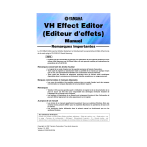
Lien public mis à jour
Le lien public vers votre chat a été mis à jour.